¿Puedo poner un vídeo en una videollamada de WhatsApp? - Android y iPhone

WhatsApp es una aplicación de mensajería más conocida del mundo en la cual podemos realizar nuestras llamadas, ya sea en video o en voz, también nos permite enviar mensajes hacia a nuestros dispositivos iPhone, o Android, no importa si es mediante datos moviles o wifi. Sin embargo, en muchas ocasiones. Cuando nos encontramos ejecutando una videollamada, nos presenta algún error.
Por lo que, buscamos la manera de como solucionar los problemas de llamada en WhatsApp. Con el propósito, de erradicar el dilema que está presentando en el momento, y así, poder utilizar la aplicación.
Por otra parte, WhatsApp también te permite grabar o colocar un video en tus videollamadas. Esto, con el fin de transmitir o presentar alguna información que desees compartir con la persona que estás llamando. Por lo que, si quieres saber cómo puedes hacer esto. Te invito a que sigas leyendo el siguiente artículo, y descubre la manera de como ejecutarlo.
¿Cómo puedo hacer llamadas desde WhatsApp?
Todos en algún momento de nuestras vidas hemos oído hablar sobre las llamadas de WhatsApp. Sin embargo, algunas personas, no saben cómo realizar esa acción mediante la app.

Aunque también esta aplicación no solo esta disponible para sistemas iPhone y Android, pues si ya estas registrado, puedes entra en versión web, pero en esta no podrás hacer la acción. Pues aún, no han agregado la función en este modo. Ahora bien, para poder ejecutar las llamadas, debes de llevar a cabo los pasos que te voy a indicar.
Lo primero que vas a hacer es coger tu celular móvil, y dirigirte a la Play Store, descargar la aplicación de WhatsApp, y registra tú número en ella. Pero si ya tienes una cuenta solo deberás de entrar. Luego, de esto, podrás ver dos opciones para encontrar el contacto, con el que quieres hacer la llamada. Uno es a través de la lupa, 🔍 donde colocaras el nombre de la persona y pulsa sobre el mismo, así puedas iniciar la conversación.
Esto para el caso de que no tuvieras un chat con el usuario. No obstante, si ya cuentas con uno; nada más, vas a buscar en la pantalla principal de la aplicación al contacto que vas a llamar. Una vez dentro de la conversación, el individuo debe ubicarse en la parte de arriba de la pantalla del celular. Y notarás que hay dos botones, uno en forma de 📞 y otra en 🎥, los cuales indican que el primero es para hacer una comunicación telefónica y el segundo de las videollamadas.
Además, también te da la posibilidad de poner una llamada de WhatsApp en espera, y luego pulsa en Play, para volver a conversar. Así no perderás la comunicación con la otra persona, mientras haces tus deberes. Ahora que ya sabes para qué sirven esas dos funciones. Ya es de tu criterio cuál quieres escoger la que vas a realizar. De esta manera, podrás ejecutar tu llamada hacia esa persona ya sea con datos o red wifi. Si quieres tener una mejor conexión al momento de la llamada te recomendamos usar la red wifi, comúnmente es más rápida, además así evitas gastar los datos móviles en tu iPhone o Android.
¿Puedo grabar las Videollamadas de WhatsApp?
La app, por lo general, no contiene esa función, grabación de las mismas. Sin embargo, dentro de algunos celulares está instalada de forma predeterminada. Una app llamada captura de pantalla, o también puedes optar por descargar una aplicación y registra tu cuenta si no tienes una, luego ejecutaras la grabación.
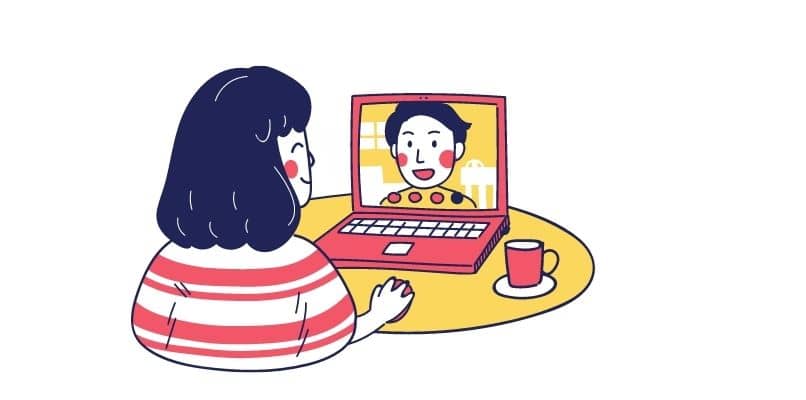
Muy bien, ahora que sabes esto vamos a dar con los pasos de cómo puedes realizar la captura. La cual, es muy simple, pues solo deberás ingresar a la aplicación, pues no tiene precio. la cual puedes obtener, ya sea, descargada desde Google, o la que tengas en tu teléfono, instalada de fábrica. Luego, pulsa donde dice Play video o en comenzar grabación; Seguido de esto notarás que empezará a grabar la pantalla de tu teléfono. Por lo que, deberás de proceder a realizar la llamada a esa persona.
Una vez finalizada puedes colgar y al mismo tiempo para con la captura de pantalla, de esta manera, guardes en tu celular dicho video. Dónde podrás transmitir la videollamada, a través de la aplicación iTunes, Chromecast la cual no tiene precio. Y está disponible tanto para usuarios Android como iPhone. Además, también puede ser compartido hacia tu Apple TV, o Smart TV, así poder visualizar el archivo en tamaño grande.
¿Es posible colocar un video en una Videollamada de WhatsApp?
Cómo ya se dijo, esta app no permite compartir la pantalla de tu teléfono en una videollamada individual. No obstante, existe un truco que puedes ejecutar. Para que ambas personas visualicen el video o música iTunes, Chromecast que quieres compartir con quien estás conversando.
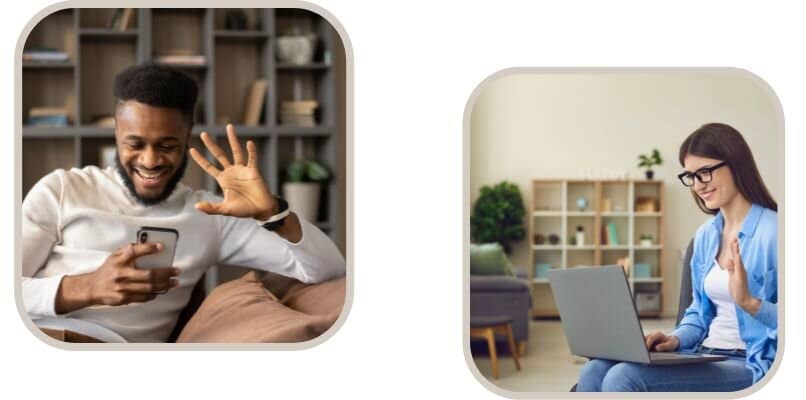
Ya que, como sabrás, cuando efectuamos estas llamadas podemos minimizar la pantalla del individuo con el que estamos hablando. Con esto puedes visualizar el chat que tenemos con esa persona que a través de emisión de archivos. Con esto, logramos que mientras estemos realizando la videollamada, el receptor pulse sobre el video y lo mire, por medio del chat que podemos observar en el móvil o en Apple TV.
¿Hay aplicaciones para poder colocar un video en una Videollamada de WhatsApp?
En la web encontrarás diferentes apps que te pueden ayudar a poner tu videoclip o música, como iTunes, Chromecast, dentro de la llamada que estás haciendo. Sin embargo, algunas de ellas cuentan con funciones pagas en la cual debes registrar tu tarjeta.
Y cuyo precio, en muchas ocasiones, es accesible, en otras no. Además, cabe recalcar que estas aplicaciones, funcionan con internet. Es decir, que estés conectado ya sea tus datos móviles, o a una red inalámbrica
. 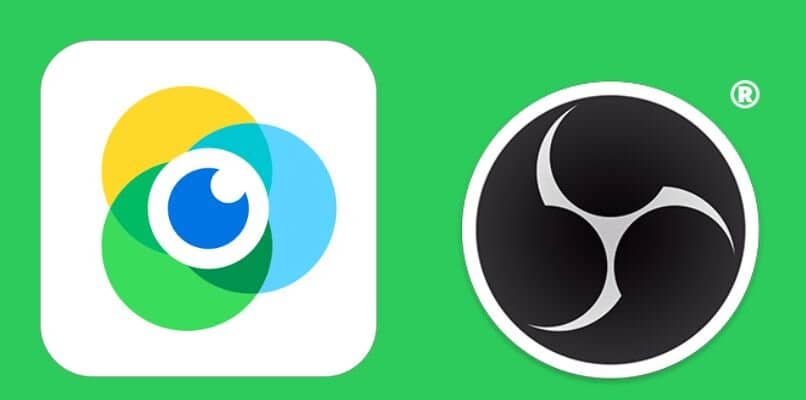
No obstante, existen algunas apps de videos qué son gratuitas, como por ejemplo, ManyCam y OBS. Pero desafortunadamente no pueden ser utilizadas en el celular. Ya que, solo están disponibles para ser ejecutadas en un ordenador.
Y algunas de sus funciones son el cambio de voz en las grabaciones, filtros o fondos de pantalla. En las cuales, tienes la opción de colocar tu video y editarlo a tu manera, y trasmitirlo en tu Apple TV.